Návod na instalaci a použití ACT IP Phone P160S pro službu viphone break
|
|
|
- Josef Němeček
- před 9 lety
- Počet zobrazení:
Transkript
1 Návod na instalaci a použití ACT IP Phone P160S pro službu viphone break
2
3 1. Popis telefonního přístroje 1.1. Základní součásti telefonního přístroje Návod pro použití telefonního přístroje Propojovací kabel (LAN) Telefonní přístroj ACT IP Phone P160S Telefonní sluchátko a propojovací kabel Síťový adaptér 3
4 1.2. Vzhled a funkce telefonního přístroje 1. Cancel/<- - tlačítko pohybu po displeji, slouží také pro mazání 2. Šipka nahoru tlačítko pohybu po displeji 3. Šipka dolů tlačítko pohybu po displeji 4. ->/OK tlačítko pohybu po displeji, slouží Také pro potvrzení volby 5. Messages nové vzkazy 6. Konference vytvoření telefonické konference 7. Phone Book telefonní seznam 8. Menu 9. Ukazatel hovoru 10. LCD displej 11. Mute/Func vypnutí mikrofonu 12. Transfer předání hovoru 13. Redial opakování volby 14. Hold přidržení hovoru 15. Speaker hlasitý odposlech 16. Indikace hlasitého odposlechu zapnuto či vypnuto 17. Číselná tlačítka 18. Často používaná telefonní čísl 19. Konektor pro připojení sluchátka (na telefonu) 20. Sluchátko telefonu 21. Konektor pro připojení sluchátka (na sluchátku) 22. Kabel propojení sluchátka a telefonu 23. Konektor pro připojení k síti LAN 24. Konektor pro připojení k PC 25. Konektor pro připojení síťového napájení (síťového adaptéru) 4
5 2. Připojení telefonního přístroje 2.1. Připojení telefonního přístroje k síti LAN a el. energii Pro připojení telefonního přístroje k síti LAN a k el. energii je třeba učinit následující kroky. Propojovacími kabely spojit počítač a síť LAN s příslušnými konektory na telefonním přístroji. Dále propojit síťový adaptér s konektorem na dolní části přístroje a vidlici síťové šňůry poté zapojit do zásuvky napájení. - PC propojení s počítačem - LAN propojení se sítí - DC 12V propojení se síťovým adaptérem (zdroj el. energie) Konektor pro propojení telefonního sluchátka pomocí propojovacího kabelu je na boční straně telefonního přístroje Spuštění telefonního přístroje Telefon vybalte a zapojte pomocí přiložené kabeláže do sítě LAN a do napájecí zásuvky. Obrázek znázorňující základní zapojení jednotlivých kabelů naleznete na obrázku v kapitole 2.1. Poté se začne telefon automaticky restartovat. Na displeji se objeví inicializace. Po skončení restartu stiskněte tlačítko MENU. Na displeji se objeví konfigurační menu. Mezi jednotlivými parametry se můžete pohybovat šipkami nahoru a dolů. Šipkami vpravo a vlevo měníte hodnotu nastaveného parametru. (např.: enable/disable) Nastavení sítě Nyní se nacházíte v konfiguračním menu telefonu. V tomto menu nastavíte základní parametry pro připojení telefonu do Vaší sítě LAN. Telefon se v síti chová podobně jako standardní stanice, například počítač PC s MS Windows. Proto má podobné možnosti nastavení základních síťových parametrů (IP adresa, default gateway, DNS server ) jako PC. Parametry můžete nastavit buď ručně nebo je přidělovat automaticky ze serveru DHCP. Záleží na konfiguraci Vaší sítě. Pokud je budete nastavovat automaticky ze serveru DHCP, přeskočte, prosím, následující krok číslo 2.4. Poznámka: Telefony ACT P160S mají možnost a jsou z výroby nastaveny tak, že si sami vyžádají IP adresy ze serveru DHCP. 5
6 2.4. Nastavení parametrů sítě ručně IP Address: (IP adresa, která může být z privátního rozsahu Vašeho adresního prostoru) Pomocí šipek ( vpravo, vlevo, nahoru, dolu) vypněte DHCP - Disabled Zadejte Subnet Mask masku podsítě Router IP výchozí brána použita pro jiné zařízení v síti. Rezervace IP adresy se provádí na základě jednoznačné MAC adresy, kterou má každé zařízení přidělenu z výroby. Příklad rezervace na Microsoft DHCP serveru je vidět na obrázku vlevo. Další podrobnosti o nastavení Vašeho konkrétního DHCP serveru naleznete v dokumentaci, kterou jste obdrželi s Vaším serverem. Konfigurační menu opustíte opětovným stisknutím tlačítka MENU. Dále prosím přeskočte následující krok 2.5. a pokračujte krokem číslo Nastavení parametrů ze serveru DHCP Pokud používáte server DHCP, je třeba nastavit jej tak, aby telefonu poskytl na požádání IP adresu (může být v privátním rozsahu), výchozí bránu a masku podsítě. Hodnoty se na DHCP serveru zadávají do tzv. scope. Příklad nastavení scope v Microsoft DHCP serveru je vidět na obrázku vpravo Uložení změn v základním nastavení sítě a první start telefonu Pro uložení nastavení stiskněte opět tlačítko MENU. Na displeji se objeví výzva k uložení nebo stornování změněné konfigurace. Stisknutím tlačítka OK se telefon restartuje. Pokud jste správně provedli předchozí kroky a telefon je připojen k síti LAN, objeví se po restartu následující stav: Na DHCP serveru je možno rezervovat pro konkrétního klienta (v tomto případě IP telefon) adresu IP tak, aby tento telefon na vyžádání obdržel vždy tuto rezervovanou adresu a nebyla 6
7 2.7. Dokončení konfigurace z webového portálu Nyní je třeba dokončit konfiguraci telefonu pomocí webového rozhraní. Jako adresu použijte aktuální IP adresu ACT telefonu. Pokud používáte DHCP a nevíte jaká IP adresa byla přidělena stiskněte 1 x MENU a 3x šipku dolů. IP adresu vyplňte do okna prohlížeče v tomto formátu: (např. Objeví se následují přihlašovací okno. Uživatelské jméno a heslo pro přihlášení je v původní konfiguraci prázdné, stačí tedy jen kliknout na tlačítko OK. Upozornění: Změnu mezi časem letním a zimním je třeba provést manuálně. Pro nastavení letního času ponechte možnost Daylight Saving aktivní (pole je zaškrtnuto). Pro nastavení zimního času tuto možnost vypněte (pole není zaškrtnuto). Myší klikněte na Network settings. Zde můžete kompletně změnit síťové nastavení telefonu včetně DNS serveru. Vyplňte potřebné údaje a klikněte na SUBMIT pro uložení konfigurace. Pokud zadáváte IP adresy ručně, vyplňte také IP adresu DNS serveru ( ). Pokud používáte DHCP server, bude IP adresa DNS serveru doplněna automaticky - viz obrázek níže. Upozornění: Pro veškeré úpravy přes webový portál je nutné, aby byl telefon v základním menu. Viz obrázek: 2.8. Nastavení NTP a DNS serveru Do políčka NTP Server IP vepište ntp1.viphone.cz. Zaškrtněte políčko Daylight Saving a vyberte Time Zone (GMT+01:00) Amsterdam, Berlin, Rome. Pro uložení klikněte na SUBMIT. Poznámka: Na každé stránce po zadání hodnot uložte nastavení tlačítkem Submit 7
8 2.9. Nastavení SIP protokolu Klikněte na SIP Settings. Objeví se následující konfigurační okno. Do políčka Registration Server Domain Name IP Address vyplňte viphone.cz. Do políčka Outbound Proxy Domain Name IP Address vyplňte sip.break.viphone.cz. Klikněte na SUBMIT pro uložení nastavení Nastavení čísla linky Klikněte na SIP Account Settings - objeví se následující okno. Podle údajů v u, který obdržíte po registraci, vyplňte políčka: Display Name, SIP User Name, Authentication User Name Vaše telefonní číslo ve tvaru 420xxxxxxxxx a +) Authentication Password - Zde zadejte Vaše SIP heslo, které zjistíte ve viphone communicatoru (Nastavení -> Heslo a soukromí -> zobrazit SIP heslo) Vyplňte tyto údaje pouze do první části tabulky s nadpisem Account 1 Settings. Ostatní pole ponechte prázdná. Pro uložení nastavení klikněte myší na SUBMIT. 8
9 2.11. Nastavení hlasového kodeku Klikněte na Voice Settings o objeví se následují okno: Nastavení telefonu Klikněte na Phone Settings o objeví se následují okno: Zde vyplňte políčka Codec v tomto pořadí podle obrázku výše. Codec (Priority 1) G.729A Codec (Priority 2) G.711 A-law Codec (Priority 3) non-used Codec (Priority 4) non-used V části DMFT Metod zaškrtněte Out Band. Klikněte na tlačítko SUBMIT pro uložení nastavení. Zde si můžete zvolit vyzváněcí melodii a další osobní nastavení. 9
10 2.13. Restart telefonu Klikněte na Restart System a objeví se následují okno: Poznámka: Pro správnou funkčnost je potřeba po nastaveni telefonu změnit režim volání v viphone communicatoru. Režim volání nastavíte v záložce nastavení -> Pokročilé nastavení -> režim volání -> ovládání jiného hardwarového zařízení. Klikněte na Restart a telefon se restartuje. Po jeho dokončení se za několik vteřin objeví na displeji telefonu Vaše telefonní číslo. Doporučujeme po změně režimu vytáhnout telefon z napájení na cca 10sekund. IP telefon je nyní funkční pro příchozí i odchozí volání a tedy připraven k plnému použití. Pokud se tak nestalo, zkontrolujte ještě jednou celý postup a nastavení telefonu. V případě neúspěchu kontaktujte technickou podporu Vašeho dodavatele služby viphone. Poznámka: V případě potřeby vynulování všech již zadaných nastavení, je možné tyto smazat uvedením do továrního nastavení. Telefon nastavíte do továrního nastavení při zvednutí sluchátka a zadání následující zkratky: 255*000# 2x zmáčkněte OK. Poznámka: Nový firmware pro telefon naleznete na: v sekci Firmware 10
11 3. Použití telefonního přístroje 3.1. Základní funkce telefonování Telefonování Pro zahájení telefonování zadejte telefonní číslo (pomocí číslic na telefonním přístroji). Na displeji se během zadávání čísla objeví tato informace: Následně stiskněte OK či # pro uskutečnění hovoru. Na displeji telefonní přístroje se objeví informace o začátku spojování: Přijetí volání - přijetí volání pomocí sluchátka - zvedněte telefonní sluchátko přístroje - přijetí volání pomocí hlasitého odposlechu - stiskněte tlačítko Reproduktor Přidržení hovoru Stiskněte tlačítko Hold pro přidržení hovoru. (Účastník jehož hovor byl přidržen slyší po dobu trvání Přidržení hudbu). Pro návrat k volajícímu stiskněte znovu tlačítko Hold. Přidržený hovor se znovu aktivuje Předání hovoru Pokud je číslo ve správném formátu a vyzvání, změní se informace na displeji na následující: Pro zrušení volání stiskněte CANCEL. Existuje také možnost navolit požadované číslo jako první a následně pomocí zvednutí sluchátka či stisknutí tlačítka Speaker uskutečnit hovor. - bez konzultace - během hovoru stiskněte tlačítko Hold. (Hovor je nastaven do stavu Přidrženo). Zvolte číslo účastníka, jemuž má být telefonní hovor předán. Dále stiskněte tlačítko Transfer. Telefonní číslo se začne vytáčet. Na Vašem telefonním přístroji se objeví nápis Disconnected a telefonní hovor na Vaší lince je zrušen. - po konzultaci během hovoru stiskněte tlačítko Hold. (Hovor je nastaven do stavu Přidrženo). Zvolte číslo účastníka, jemuž má být telefonní hovor předán, dále stiskněte # pro uskutečnění spojení. Jakmile uživatel vyzvedne Váš hovor můžete začít s konzultací. Během této doby je první aktivní hovor stále ve stavu Přidrženo. Pro předání hovoru stiskněte tlačítko Transfer. Pro návrat k původnímu hovoru stiskněte vidlicový přepínač, na displeji telefonního přístroje se objeví nápis Dial. Nyní stiskněte znovu tlačítko Hold, původní telefonický hovor je obnoven. 11
12 Ukončení hovoru zavěšením sluchátka při využití hlasitého odposlechu stiskněte tlačítko Reproduktor 3.2. Rozšířené funkce telefonování Opakování volby - Redial Stiskněte tlačítko Redial pro opakování volání na již volané číslo. Na displeji se objeví poslední volané číslo. Šipkami nahoru a dolů můžete procházet seznamem volaných čísel. Stisknutím tlačítka OK, #, či zvednutím sluchátka bude vybrané telefonní číslo spojeno. Tlačítko Redial slouží také pro vyvolání menu zmeškaných a přijatých hovorů. pokud vidíte na displeji přístroje informaci o zmeškaných hovorech, nebo chcete přejít do menu zmeškaných hovorů stiskněte tlačítko Redial dvakrát po sobě. Jste v menu zmeškaných hovorů. Zde můžete pomocí šipek (nahoru a dolů) procházet zmeškané hovory. Vidíte informace o pořadí zmeškaného hovoru, telefonní číslo či IP adresu volajícího Konference pro menu Přijatých hovorů stiskněte tlačítko Redial 3x po sobě. Na displeji telefonního přístroje se objeví menu přijatých hovorů. Zde můžete pomocí šipek (nahoru a dolů) procházet přijatými telefonními hovory (zobrazí se informace o pořadí přijatého hovoru a telefonním čísle či IP adrese volajícího). Telefonická konference lze uskutečnit se dvěma dalšími účastníky B a C tímto způsobem : volte číslo účastníka B po přijetí hovoru účastníkem B stiskněte tlačítko Hold. Účastník B na lince je tím nastaven do stavu Přidržen a Vy můžete volit další telefonní číslo. po zaznění oznamovacího tónu volte telefonní číslo účastníka C. Tento hovor se uskuteční na další lince. Poté, co účastník C vyzvedne Váš hovor, stiskněte opět tlačítko konference. Všichni účastníci jsou nyní zapojeni do konference. Na displeji telefonního přístroje se objeví tato informace: Pro ukončení konference postupujte stejně jako u ukončení telefonického hovoru (viz bod ) Pro opuštění tohoto menu stiskněte tlačítko Cancel. Vrátíte se tím zpět do hlavního menu telefonního přístroje a informace o zmeškaných hovorech z displeje zmizí. Poznámka: Pokud iniciátor konference ukončí hovor, je tím ukončena celá konference. 12
13 Přijetí druhého hovoru V případě, že na lince je aktivní hovor a stejná linka má příchozí hovor z jiného telefonního čísla, bliká ukazatel nových hovorů a zpráv a telefon zvoní. Pro přijetí nového hovoru stiskněte tlačítko Hold, čímž je původní hovor nastaven do stavu Přidrženo a nový hovor je spojen. Pro přeskočení mezi hovory bez ukončení stiskněte vždy tlačítko Hold. Tím se vrátíte k prvnímu hovoru a do stavu Přidržen je nastaven hovor druhý. Pro ukončení prvního či druhého hovoru podržte vidlicový přepínač. Hovor bude ukončen a automaticky bude spojen hovor zůstávající. Pokud je spojení uskutečněno pomocí hlasitého odposlechu, stiskněte pro ukončení hovoru tlačítko Speaker Přesměrování hovoru Přesměrování hovorů je možné následujícími způsoby: přesměrování všech hovorů - stiskněte tlačítko MENU. Pomocí tlačítka vyberte menu Poznámka: Ideální přesměrování je přes aplikaci viphone communicator, který je s telefonem plně kompatibilní. 13
14 3.3. Další funkce telefonu Telefonní seznam Každý zadaný kontakt v telefonním seznamu se skládá ze jména a telefonního čísla. Kontakty je možné přidávat, mazat, měnit nebo v nich hledat. Vyhledání kontaktu: Stiskněte tlačítko Phone Book, zvolte parametr pro vyhledávání. Stiskněte tlačítko, či tlačítko OK pro vyhledávání. Vyhledané telefonní číslo je možné ihned spojit (stiskněte tlačítko OK, # či zvedněte telefonní sluchátko ). Procházení tel. seznamem: Stiskněte tlačítko Phone Book a následně tlačítko. Nyní můžete pomocí tlačítek pohybu na displeji procházet telefonní seznam. Přidání kontaktu: Stiskněte tlačítko Phone Book a držte jej po dobu 2 5 vteřin. Následně zvolte jméno nového kontaktu. (Pro volbu písmen stiskněte číselná tlačítka několikrát po sobě například tlačítko 3: 1stisknutí 3, 2 stisknutí - D, 3 stisknutí E, 4 stisknutí - F stejně jako u mobilního telefonu). Změna kontaktu: Stiskněte tlačítko Phone Book. Zvolte kontakt u kterého má být provedena změna. Opět stiskněte tlačítko Phone Book. pro změnu kontaktu stiskněte tlačítko. Následně je možné upravit jméno kontaktu a telefonní číslo. Pro uložení změn stiskněte OK, v opačném případě stiskněte Cancel. pro vymazání kontaktu stiskněte. Pro potvrzení vymazání stiskněte OK, pro zrušení stiskněte Cancel Nastavení hlasitosti Hlasitost sluchátka zvedněte telefonní sluchátko. Stiskněte tlačítko. Na displeji se objeví Menu nastavení hlasitosti sluchátka (Handset Volume). Pohybem šipky nahoru a dolů nastavte odpovídající hlasitost. hlasitost reproduktoru stiskněte tlačítko Speaker a následně tlačítko. Na displeji se objeví Menu nastavení hlasitosti reproduktoru (Speaker Volume). Pohybem šipky nahoru a dolů nastavte odpovídající hlasitost. hlasitost zvonění v základním menu stiskněte tlačítko. V Menu nastavení hlasitosti zvonění (Ringer Volume) zvolte pomocí šipky nahoru a dolů odpovídající hlasitost Mute vypnutí mikrofonu Stiskněte a zvolte telefonní číslo nového kontaktu. Stisknutím tlačítka Mute můžete během hovoru vypnout mikrofon přístroje. Možnost hlasitého odposlechu volajícího zůstává i nadále aktivní. Pro zapnutí mikrofonu stiskněte opět tlačítko Mute. Pro uložení kontaktu stiskněte OK, v opačném případě stiskněte Cancel. 14
15 Jazyk nastavení Stiskněte tlačítko Func. a. V Menu nastavení jazyku (Language) je možné pomocí šipek (pravá,levá) zvolit požadovaný jazyk. Pro potvrzení stiskněte OK, v opačném případě pak tlačítko Cancel Nerušit V případě, že si nepřejete být rušeni příchozími hovory a vzkazy můžete využít funkce Nerušit. Pro aktivaci stiskněte tlačítko MENU. Pomocí tlačítka vyberte menu Do not Disturb. Pomocí šipek (pravá,levá) je možné nastavit službu Nerušit: o vypnuta (Disable) o zapnuta (Enable) Pro potvrzení stiskněte tlačítko OK Služba Nerušit není v současné době na telefonním přístroji se službou viphone podporována. Pro více informací kontaktujte administrátora Skrytí telefonního čísla Pokud si přejete skrýt u všech odchozích hovorů své telefonní číslo stiskněte MENU. Pomocí tlačítka zvolte menu Pro zapnutí skrytí telefonního čísla zvolte možnost Enable. Pro vypnutí Disable. Dále stiskněte MENU. Pro potvrzení změn stiskněte OK, v opačném případě pak tlačítko Cancel. Poznámka : Služba Skrytí telefonního čísla není v současné době na telefonním přístroji se službou viphone podporována. Pro více informací kontaktujte administrátora Odmítnutí skrytých čísel V případě, že si nepřejete přijímat hovory z telefonních čísel, jejichž identita je skryta stiskněte tlačítko MENU. Pomocí tlačítka zvolte menu Pro zapnutí odmítání skrytých čísel zvolte možnost Enable. Pro vypnutí Disable. Dále stiskněte MENU. Pro potvrzení změn stiskněte OK, v opačném případě stiskněte tlačítko Cancel. Poznámka : Služba Odmítnutí skrytých čísel není v současné době na telefonním přístroji se službou viphone podporována. Pro více informací kontaktujte administrátora Typ zvonění Nastavení typu zvonění: Stiskněte tlačítko a vyberte menu Pomocí šipek (pravá, levá) vyberte ze 4 nabízených druhů zvonění. Stiskněte Menu. Pro potvrzení volby stiskněte OK, v opačném případě pak tlačítko Cancel. 15
16 4. Bezpečnostní pokyny Bezpečnostní pokyny pokud je třeba přístroj opravit, nerozebírejte jej sami, ale kontaktujte servisního pracovníka. Telefon pouze odpojte od zdroje el. energie. Např.: čtěte pozorně návod k použití telefonního přístroje pro instalaci a zapojení telefonu proveďte všechny pokyny popsané v návodu. V opačném případě se vystavujete riziku, že nastavení telefonu nebude provedeno správně a telefon bude nefunkční. pokud je poškozený napájecí kabel pokud se do styku s výrobkem dostala jakákoliv tekutina pokud výrobek neodpovídá nastavení dle návodu pokud je výrobek poškozen (fyzicky) používejte pouze dodaný napájecí adaptér pro utírání prachu na přístroji používejte vlhkou utěrku nebo antistatickou utěrku. Nepoužívejte k čištění přístroje benzín, rozpouštědlo ani jiné chemické látky nepoužívejte výrobek v blízkosti vody, před čištěním výrobek odpojte ze sítě el. energie (telefon není vodotěsný) vzdálenost mezi telefonem a radiovými zařízeními, např. radiotelefonem, vyhledávacím zařízením osob (paging) nebo televizním přístrojem by měla být minimálně jeden metr nevystavujte telefon přímému slunci nebo vlivu jiných tepelných zdrojů. Provozní teplota je od +5 C do +40 C nezakrývejte telefon či jeho jednotlivé části. Mohlo by dojít k přehřátí přístroje 16
17 5. Přílohy 5.1. Prohlášení o shodě 5.3. Pokyny pro zacházení s elektroodpadem Zařízení je ve shodě se směrnicí 99/5/ES Informace o obalech Veškeré elektrické a elektronické výrobky musí být likvidovány odděleně od komunálního odpadu prostřednictvím určených sběrných míst stanovených vládou nebo místními úřady. Tento symbol škrtnuté popelnice na kolečkách znamená, že se na produkt vztahuje evropská směrnice 2002/96/ES. Správná likvidace a samostatný sběr starých přístrojů pomůže prevenci před negativními důsledky na životní prostředí a lidské zdraví. Je předpokladem opakovaného použití a recyklace použitého elektrického a elektronického zařízení. Podrobnější informace o likvidaci starých přístrojů si, prosím, vyžádejte od místního úřadu, podniku zabývajícího se likvidací odpadů nebo v obchodě, kde jste produkt zakoupili. Poznámka: V případě problémů s telefonním přístrojem můžete kontaktovat zákaznickou podporu na support@viphone.cz nebo na telefonním čísle Zařízení na trh České republiky uvedla firma Unient Communications, a.s. 17
18 18
19 19
20 20 Unient Communications, a.s. Avenir Business Park Radlická 714/ Praha 5 Tel.: Fax: www. viphone.cz 2007 Unient Communications, a.s. Všechna práva vyhrazena
Návod k použití IP telefonu ACT IP Phone P160S pro službu viphone
 Návod k použití IP telefonu ACT IP Phone P160S pro službu viphone 1. Popis telefonního přístroje 1.1. Základní součásti telefonního přístroje Návod pro použití telefonního přístroje Propojovací kabel (LAN)
Návod k použití IP telefonu ACT IP Phone P160S pro službu viphone 1. Popis telefonního přístroje 1.1. Základní součásti telefonního přístroje Návod pro použití telefonního přístroje Propojovací kabel (LAN)
Návod k použití IP telefonu ACT IP Phone P160S pro službu viphone
 Návod k použití IP telefonu ACT IP Phone P160S pro službu viphone 1. Popis telefonního přístroje 1.1. Základní součásti telefonního přístroje Návod pro použití telefonního přístroje Propojovací kabel (LAN)
Návod k použití IP telefonu ACT IP Phone P160S pro službu viphone 1. Popis telefonního přístroje 1.1. Základní součásti telefonního přístroje Návod pro použití telefonního přístroje Propojovací kabel (LAN)
Návod na instalaci a použití IP telefonu ACT IP Phone P160S
 Návod na instalaci a použití IP telefonu ACT IP Phone P160S 1. Popis telefonního přístroje 1.1. Základní součásti telefonního přístroje Návod pro použití telefonního přístroje Propojovací kabel (LAN) Telefonní
Návod na instalaci a použití IP telefonu ACT IP Phone P160S 1. Popis telefonního přístroje 1.1. Základní součásti telefonního přístroje Návod pro použití telefonního přístroje Propojovací kabel (LAN) Telefonní
Návod k použití IP telefonu ACT P160S
 1. Instalace telefonního přístroje 1.1. Základní součásti telefonního přístroje telefonní sluchátko a propojovací kabel telefonní přístroj ACT IP Phone P160S propojovací kabel (LAN) návod pro použití telefonního
1. Instalace telefonního přístroje 1.1. Základní součásti telefonního přístroje telefonní sluchátko a propojovací kabel telefonní přístroj ACT IP Phone P160S propojovací kabel (LAN) návod pro použití telefonního
Návod k použití Siemens Gigaset C450 IP pro službu viphone break
 Návod k použití Siemens Gigaset C450 IP pro službu viphone break 1 Siemens Gigaset C450 IP-v07.02 1. Instalace přístroje 1.1. Vzhled přístroje 1.2. Nastavení jazyka Nastavení českého jazyka přenosné části
Návod k použití Siemens Gigaset C450 IP pro službu viphone break 1 Siemens Gigaset C450 IP-v07.02 1. Instalace přístroje 1.1. Vzhled přístroje 1.2. Nastavení jazyka Nastavení českého jazyka přenosné části
Návod k použití VoIP analogového adaptéru SPA 2102 pro službu viphone break
 Návod k použití VoIP analogového adaptéru SPA 2102 pro službu viphone break 1. Instalace přístroje 1.1. Vzhled přístroje 1.2. Připojení přístroje Připojte adaptér k Vaší síti do zdířky Internet, počítač
Návod k použití VoIP analogového adaptéru SPA 2102 pro službu viphone break 1. Instalace přístroje 1.1. Vzhled přístroje 1.2. Připojení přístroje Připojte adaptér k Vaší síti do zdířky Internet, počítač
Návod k použití Siemens Gigaset C450 IP pro službu viphone break
 Návod k použití Siemens Gigaset C450 IP pro službu viphone break 1 Siemens Gigaset C450 IP-v07.01 1. Instalace přístroje 1.1. Vzhled přístroje 1.2. Nastavení jazyka Nastavení českého jazyka přenosné části
Návod k použití Siemens Gigaset C450 IP pro službu viphone break 1 Siemens Gigaset C450 IP-v07.01 1. Instalace přístroje 1.1. Vzhled přístroje 1.2. Nastavení jazyka Nastavení českého jazyka přenosné části
Návod k použití Grandstream ATA 486 pro službu viphone 1
 Návod k použití Grandstream ATA 486 pro službu viphone 1 1. Instalace přístroje 1.1. Vzhled přístroje 1.2. Zjištění nezbytných údajů před instalací Tento krok je důležitý pouze pokud je Vaše připojení
Návod k použití Grandstream ATA 486 pro službu viphone 1 1. Instalace přístroje 1.1. Vzhled přístroje 1.2. Zjištění nezbytných údajů před instalací Tento krok je důležitý pouze pokud je Vaše připojení
Návod k použití Grandstream ATA 486 pro službu viphone
 Návod k použití Grandstream ATA 486 pro službu viphone 1. Instalace přístroje 1.1. Vzhled přístroje 1.2. Zjištění nezbytných údajů před instalací Tento krok je důležitý pouze pokud je Vaše připojení závislé
Návod k použití Grandstream ATA 486 pro službu viphone 1. Instalace přístroje 1.1. Vzhled přístroje 1.2. Zjištění nezbytných údajů před instalací Tento krok je důležitý pouze pokud je Vaše připojení závislé
Návod k použití telefonu Nokia E65 pro službu viphone break
 Návod k použití telefonu Nokia E65 pro službu viphone break 1. Nastavení telefonu 1.1. Vzhled přístroje 1.2. Konfigurace telefonu 1.2.1. Nastavení Před nastavením přístupových údajů k síti viphone si vyhledejte
Návod k použití telefonu Nokia E65 pro službu viphone break 1. Nastavení telefonu 1.1. Vzhled přístroje 1.2. Konfigurace telefonu 1.2.1. Nastavení Před nastavením přístupových údajů k síti viphone si vyhledejte
Návod k použití pro telefon Nokia E52 pro službu viphone break
 Návod k použití pro telefon Nokia E52 pro službu viphone break 1. Nastavení telefonu 1.1. Vzhled přístroje 1.2. Konfigurace telefonu 1.2.1. Nahrání nového firmware Před samotnou konfiguraci SIP klienta
Návod k použití pro telefon Nokia E52 pro službu viphone break 1. Nastavení telefonu 1.1. Vzhled přístroje 1.2. Konfigurace telefonu 1.2.1. Nahrání nového firmware Před samotnou konfiguraci SIP klienta
Návod k použití Grandstream ATA 486 pro službu viphone break
 Návod k použití Grandstream ATA 486 pro službu viphone break 1. Instalace přístroje 1.1. Vzhled přístroje 1.2. Zjištění nezbytných údajů před instalací Tento krok je důležitý pouze pokud je Vaše připojení
Návod k použití Grandstream ATA 486 pro službu viphone break 1. Instalace přístroje 1.1. Vzhled přístroje 1.2. Zjištění nezbytných údajů před instalací Tento krok je důležitý pouze pokud je Vaše připojení
Návod k použití pro telefon Nokia E52 pro službu viphone business
 Návod k použití pro telefon Nokia E52 pro službu viphone business 1. Nastavení telefonu 1.1. Vzhled přístroje 1.2. Konfigurace telefonu 1.2.1. Nahrání nového firmware Před samotnou konfiguraci SIP klienta
Návod k použití pro telefon Nokia E52 pro službu viphone business 1. Nastavení telefonu 1.1. Vzhled přístroje 1.2. Konfigurace telefonu 1.2.1. Nahrání nového firmware Před samotnou konfiguraci SIP klienta
Návod k použití telefonu Siemens Gigaset C450 IP pro službu viphone business
 Návod k použití telefonu Siemens Gigaset C450 IP pro službu viphone business 1 Siemens Gigaset C450 IP-v07.01 1. Instalace přístroje 1.1. Vzhled přístroje 1.2. Nastavení jazyka Nastavení českého jazyka
Návod k použití telefonu Siemens Gigaset C450 IP pro službu viphone business 1 Siemens Gigaset C450 IP-v07.01 1. Instalace přístroje 1.1. Vzhled přístroje 1.2. Nastavení jazyka Nastavení českého jazyka
Návod k použití Sound Point IP 500/501 pro službu viphone break
 Návod k použití Sound Point IP 500/501 pro službu viphone break 1. Zapojení telefonního přístroje 1.1. Základní součásti přístroje Návod pro použití Podstavec telefonního telefonního přístroje přístroje
Návod k použití Sound Point IP 500/501 pro službu viphone break 1. Zapojení telefonního přístroje 1.1. Základní součásti přístroje Návod pro použití Podstavec telefonního telefonního přístroje přístroje
Návod k použití telefonu Sound Point IP 600/601 pro službu viphone
 Návod k použití telefonu Sound Point IP 600/601 pro službu viphone 1. Zapojení telefonního přístroje 1.1. Základní součásti přístroje Podstavec telefonního přístroje Telefonní přístroj Síťový adaptér Propojovací
Návod k použití telefonu Sound Point IP 600/601 pro službu viphone 1. Zapojení telefonního přístroje 1.1. Základní součásti přístroje Podstavec telefonního přístroje Telefonní přístroj Síťový adaptér Propojovací
Návod k použití telefonu Nokia E65 pro službu viphone break
 Návod k použití telefonu Nokia E65 pro službu viphone break 1. Nastavení telefonu 1.1. Vzhled přístroje 1.2. Konfigurace telefonu 1.2.1. Nastavení Před nastavením přístupových údajů k síti viphone si vyhledejte
Návod k použití telefonu Nokia E65 pro službu viphone break 1. Nastavení telefonu 1.1. Vzhled přístroje 1.2. Konfigurace telefonu 1.2.1. Nastavení Před nastavením přístupových údajů k síti viphone si vyhledejte
Návod k použití telefonu Sound Point IP 300/301pro službu viphone
 Návod k použití telefonu Sound Point IP 300/301pro službu viphone 1. Instalace telefonního přístroje 1.1. Základní součásti telefonního přístroje podstavec přístroje telefonní přístroj propojovací kabel
Návod k použití telefonu Sound Point IP 300/301pro službu viphone 1. Instalace telefonního přístroje 1.1. Základní součásti telefonního přístroje podstavec přístroje telefonní přístroj propojovací kabel
V300/301. Příručka pro rychlou instalaci. IP telefon. Verze / vydání. Copyright Všechna práva vyhrazena.
 V300/301 IP telefon Příručka pro rychlou instalaci Verze 1.00 9/2008 3. vydání Copyright 2008. Všechna práva vyhrazena. Přehled Tato příručka pro rychlou instalaci popisuje možnosti nastavení a používání
V300/301 IP telefon Příručka pro rychlou instalaci Verze 1.00 9/2008 3. vydání Copyright 2008. Všechna práva vyhrazena. Přehled Tato příručka pro rychlou instalaci popisuje možnosti nastavení a používání
Návod k použití telefonu Sound Point IP 300/301
 Návod k použití telefonu Sound Point IP 300/301 1. Instalace telefonního přístroje 1.1. Základní součásti telefonního přístroje podstavec přístroje telefonní přístroj propojovací kabel LAN manuál pro použití
Návod k použití telefonu Sound Point IP 300/301 1. Instalace telefonního přístroje 1.1. Základní součásti telefonního přístroje podstavec přístroje telefonní přístroj propojovací kabel LAN manuál pro použití
Ovládání IP telefonů Well YV2 a YV3
 Ovládání IP telefonů Well YV2 a YV3 Výrobce: Typ zařízení: Well Well YV2, Well YV3 Firmware: 1.21.2 Služba: VoIP CTX / Voice Connect (Virtuální ústředna / Neomezená linka) Datum: 27.07.2009 Well YV2 Well
Ovládání IP telefonů Well YV2 a YV3 Výrobce: Typ zařízení: Well Well YV2, Well YV3 Firmware: 1.21.2 Služba: VoIP CTX / Voice Connect (Virtuální ústředna / Neomezená linka) Datum: 27.07.2009 Well YV2 Well
Návod na instalaci a použití IP telefonu Sound Point IP 500/501
 Návod na instalaci a použití IP telefonu Sound Point IP 500/501 1. Zapojení telefonního přístroje 1.1. Základní součásti přístroje propojovací kabel LAN telefonní přístroj podstavec telefonního přístroje
Návod na instalaci a použití IP telefonu Sound Point IP 500/501 1. Zapojení telefonního přístroje 1.1. Základní součásti přístroje propojovací kabel LAN telefonní přístroj podstavec telefonního přístroje
Ovládání IP telefonů Well T22P a T26P
 Ovládání IP telefonů Well T22P a T26P Výrobce: Typ zařízení: Well Well T22P, Well T26P Firmware: 7.60.30.5, 6.60.30.5 Služba: VoIP CTX / Voice Connect (Virtuální ústředna / Neomezená linka) Datum: 2.11.2011
Ovládání IP telefonů Well T22P a T26P Výrobce: Typ zařízení: Well Well T22P, Well T26P Firmware: 7.60.30.5, 6.60.30.5 Služba: VoIP CTX / Voice Connect (Virtuální ústředna / Neomezená linka) Datum: 2.11.2011
Návod na instalaci a použití IP telefonu Polycom Sound Point IP 600
 Návod na instalaci a použití IP telefonu Polycom Sound Point IP 600 OBSAH 1. ZAPOJENÍ TELEFONNÍHO PŘÍSTROJE...3 1.1. ZÁKLADNÍ SOUČÁSTI PŘÍSTROJE...3 1.2. VZHLED A FUNKCE TELEFONNÍHO PŘÍSTROJE...4 1.3.
Návod na instalaci a použití IP telefonu Polycom Sound Point IP 600 OBSAH 1. ZAPOJENÍ TELEFONNÍHO PŘÍSTROJE...3 1.1. ZÁKLADNÍ SOUČÁSTI PŘÍSTROJE...3 1.2. VZHLED A FUNKCE TELEFONNÍHO PŘÍSTROJE...4 1.3.
Návod na instalaci a použití IP telefonu Polycom Sound Point IP 500
 Návod na instalaci a použití IP telefonu Polycom Sound Point IP 500 OBSAH 1. ZAPOJENÍ TELEFONNÍHO PŘÍSTROJE...3 1.1. ZÁKLADNÍ SOUČÁSTI PŘÍSTROJE... 3 1.2. VZHLED TELEFONNÍHO PŘÍSTROJE... 4 1.3. PŘIPOJENÍ
Návod na instalaci a použití IP telefonu Polycom Sound Point IP 500 OBSAH 1. ZAPOJENÍ TELEFONNÍHO PŘÍSTROJE...3 1.1. ZÁKLADNÍ SOUČÁSTI PŘÍSTROJE... 3 1.2. VZHLED TELEFONNÍHO PŘÍSTROJE... 4 1.3. PŘIPOJENÍ
Ovládání IP telefonu Panasonic KX-TGP 500 a KX-TPA 50
 Ovládání IP telefonu Panasonic KX-TGP 500 a KX-TPA 50 Výrobce: Panasonic Typ zařízení: KX-TGP 500, KX-TPA 50 Firmware: 22.02, 22.10, 22.53 (KX TGP 500, KX TGP 550) Služba: VoIP CTX / VoIP Connect (O2 Virtuální
Ovládání IP telefonu Panasonic KX-TGP 500 a KX-TPA 50 Výrobce: Panasonic Typ zařízení: KX-TGP 500, KX-TPA 50 Firmware: 22.02, 22.10, 22.53 (KX TGP 500, KX TGP 550) Služba: VoIP CTX / VoIP Connect (O2 Virtuální
Ovládání IP telefonů Thomson ST2022 a ST2030
 Ovládání IP telefonů Thomson ST2022 a ST2030 Výrobce: Typ zařízení: Firmware: Služba: Thomson Thomson ST2022, Thomson ST2030 Thomson ST2022 (3.61), Thomson ST2030(1.61) VoIP CTX / Voice Connect (Virtuální
Ovládání IP telefonů Thomson ST2022 a ST2030 Výrobce: Typ zařízení: Firmware: Služba: Thomson Thomson ST2022, Thomson ST2030 Thomson ST2022 (3.61), Thomson ST2030(1.61) VoIP CTX / Voice Connect (Virtuální
Ovládání IP telefonu Gigaset C470 IP
 Ovládání IP telefonu Gigaset C470 IP Výrobce: Typ zařízení: Siemens Gigaset C470 IP Firmware: 02223 Služba: VoIP CTX / Voice Connect (Virtuální ústředna / Neomezená linka) Datum: 11.05.2010 Gigaset C470IP
Ovládání IP telefonu Gigaset C470 IP Výrobce: Typ zařízení: Siemens Gigaset C470 IP Firmware: 02223 Služba: VoIP CTX / Voice Connect (Virtuální ústředna / Neomezená linka) Datum: 11.05.2010 Gigaset C470IP
Kapitola 1 Představení SIP telefonu
 SIP telefon Kapitola 1 Představení SIP telefonu SIP telefon je plně funkční IP telefon vhodný pro využívání v domácnostech. Podporuje SIP protokol dle RFC3261. Obsahuje dva síťové porty 10/100BaseT, pomocí
SIP telefon Kapitola 1 Představení SIP telefonu SIP telefon je plně funkční IP telefon vhodný pro využívání v domácnostech. Podporuje SIP protokol dle RFC3261. Obsahuje dva síťové porty 10/100BaseT, pomocí
 SIPURA telefonní adaptér Model: SPA-2100 Instalační a konfigurační příručka 1/6 Krok 1: Síťové požadavky instalace 1. Prosím, zkontrolujte, zda balení obsahuje následující věci: A). Sipura SPA-2100 B).
SIPURA telefonní adaptér Model: SPA-2100 Instalační a konfigurační příručka 1/6 Krok 1: Síťové požadavky instalace 1. Prosím, zkontrolujte, zda balení obsahuje následující věci: A). Sipura SPA-2100 B).
Návod na instalaci a použití telefonního adaptéru Grandstream ATA-486
 Návod na instalaci a použití telefonního adaptéru Grandstream ATA-486 1. INSTALACE PŘÍSTROJE 1.1. Vzhled přístroje Před zapojením telefonního adaptéru je nutné zjistit MAC adresu síťové karty v počítači,
Návod na instalaci a použití telefonního adaptéru Grandstream ATA-486 1. INSTALACE PŘÍSTROJE 1.1. Vzhled přístroje Před zapojením telefonního adaptéru je nutné zjistit MAC adresu síťové karty v počítači,
Nejjednodušší volání přes Internet. SIPY základní nastavení Siemens Gigaset A580IP. Kroky potřebné pro konfiguraci: Doplňkové informace:
 SIPY základní nastavení Siemens Gigaset A580IP Tento dokument obsahuje stručný návod pro zprovoznění telefonní služby Sipy na telefonu Siemens Gigaset A580IP. Slouží pouze jako pomůcka pro bleskovou konfiguraci.
SIPY základní nastavení Siemens Gigaset A580IP Tento dokument obsahuje stručný návod pro zprovoznění telefonní služby Sipy na telefonu Siemens Gigaset A580IP. Slouží pouze jako pomůcka pro bleskovou konfiguraci.
ConCorde-550CID Uživatelská příručka
 ConCorde-550CID Uživatelská příručka BEZPEČNOSTNÍ POKYNY 1. Pozorně si přečtěte následující pokyny před použitím telefonu, aby bylo zařízení použito bezpečně a správně 2. Odpojte napájecí kabel od elektrické
ConCorde-550CID Uživatelská příručka BEZPEČNOSTNÍ POKYNY 1. Pozorně si přečtěte následující pokyny před použitím telefonu, aby bylo zařízení použito bezpečně a správně 2. Odpojte napájecí kabel od elektrické
Panasonic KX-TGP600 Příručka uživatele Vodafone OneNet
 Panasonic KX-TGP600 Příručka uživatele Vodafone OneNet Panasonic KX-TGP600 Příručka uživatele Vodafone OneNet Popis tlačítek telefonu 1 Indikátor vyzvánění/nabíjení 2 Zdířka pro náhlavní soupravu 3 Tlačítko
Panasonic KX-TGP600 Příručka uživatele Vodafone OneNet Panasonic KX-TGP600 Příručka uživatele Vodafone OneNet Popis tlačítek telefonu 1 Indikátor vyzvánění/nabíjení 2 Zdířka pro náhlavní soupravu 3 Tlačítko
V1.0 D I S C O M P. Zkrácený návod k použití. Fanvil Technology Co, Ltd.
 V1.0 X6 Zkrácený návod k použití Fanvil Technology Co, Ltd. www.fanvil.com Obsah balení Kabel ke sluchátku Ethernetový kabel Zkrácený návod k použití IP telefon Sluchátko Stojan Napájecí zdroj Popis ikon
V1.0 X6 Zkrácený návod k použití Fanvil Technology Co, Ltd. www.fanvil.com Obsah balení Kabel ke sluchátku Ethernetový kabel Zkrácený návod k použití IP telefon Sluchátko Stojan Napájecí zdroj Popis ikon
SPARKLAN WX-7800A - návod k obsluze Verze 1.2
 Bezdrátový 11ag AP Příručka k rychlé instalaci (návod k obsluze) Verze 1.2 1 i4 Portfolio s.r.o. Obsah 1. Před instalací... 3 2. Instalace hardware... 4 3. Konfigurace nastavení TCP/IP vašeho počítače...
Bezdrátový 11ag AP Příručka k rychlé instalaci (návod k obsluze) Verze 1.2 1 i4 Portfolio s.r.o. Obsah 1. Před instalací... 3 2. Instalace hardware... 4 3. Konfigurace nastavení TCP/IP vašeho počítače...
Instalace. Obsah balení
 Instalace HandyTone-486 - VoIP adapter pro použití s analogovým telefonním přístrojem HandyTone-486 je plně kompatibilní se standardem SIP. Nastavení VoIP je možné provést prostřednictvím připojeného analogového
Instalace HandyTone-486 - VoIP adapter pro použití s analogovým telefonním přístrojem HandyTone-486 je plně kompatibilní se standardem SIP. Nastavení VoIP je možné provést prostřednictvím připojeného analogového
Manuál pro nastavení telefonu Siemens C450 IP
 Manuál pro nastavení telefonu Siemens C450 IP Před nastavením se předpokládá kompletní připojení telefonu jak do elektrické sítě, tak do sítě ethernet. 1. Nastavení jazyka Zvolte Menu, poté Settings Handset
Manuál pro nastavení telefonu Siemens C450 IP Před nastavením se předpokládá kompletní připojení telefonu jak do elektrické sítě, tak do sítě ethernet. 1. Nastavení jazyka Zvolte Menu, poté Settings Handset
VoIP telefon Gigaset A580IP
 VoIP telefon Gigaset A580IP Návod na instalaci a nastavení V tomto návodu popisujeme nastavení telefonu Gigaset A580IP. Instalace voip telefonu : Po vybalení z krabice telefon složíme podle přiloženého
VoIP telefon Gigaset A580IP Návod na instalaci a nastavení V tomto návodu popisujeme nastavení telefonu Gigaset A580IP. Instalace voip telefonu : Po vybalení z krabice telefon složíme podle přiloženého
Instalace. Připojení zařízení. Vypněte všechna připojená síťová zařízení, včetně vašeho PC, modemu a routeru.
 Instalace Připojení zařízení Vypněte všechna připojená síťová zařízení, včetně vašeho PC, modemu a routeru. Pomocí ethernetového síťového kabelu připojte WAN-port vašeho routeru k LAN-portu modemu. Pomocí
Instalace Připojení zařízení Vypněte všechna připojená síťová zařízení, včetně vašeho PC, modemu a routeru. Pomocí ethernetového síťového kabelu připojte WAN-port vašeho routeru k LAN-portu modemu. Pomocí
Telefonní adaptér SIPURA SPA-2100 Stručný průvodce instalací a konfigurací
 Telefonní adaptér SIPURA SPA-2100 Stručný průvodce instalací a konfigurací Pro veškeré vaše dotazy ohledně konfigurace námi dodaných adaptérů je vám k dispozici technická podpora firmy IPCOM.CZ. Telefon:
Telefonní adaptér SIPURA SPA-2100 Stručný průvodce instalací a konfigurací Pro veškeré vaše dotazy ohledně konfigurace námi dodaných adaptérů je vám k dispozici technická podpora firmy IPCOM.CZ. Telefon:
VoIP telefon Fanvil X3S Základní návod
 VoIP telefon Fanvil X3S Základní návod 1. Úvod Fanvil X3S je VoIP telefon, který dokonale vyhovuje všem druhům obchodních komunikací a uspokojí i náročnější domácí uživatele. Fanvil X3S disponuje velice
VoIP telefon Fanvil X3S Základní návod 1. Úvod Fanvil X3S je VoIP telefon, který dokonale vyhovuje všem druhům obchodních komunikací a uspokojí i náročnější domácí uživatele. Fanvil X3S disponuje velice
D I S C O M P X3S / X3SP / X3G. Zkrácený návod k použití. Fanvil Technology Co, Ltd.
 V1 - X3S / X3SP / X3G Zkrácený návod k použití Fanvil Technology Co, Ltd. www.fanvil.com Obsah balení Kabel ke sluchátku Ethernetový kabel Zkrácený návod k použití IP telefon Sluchátko Stojan Popis ikon
V1 - X3S / X3SP / X3G Zkrácený návod k použití Fanvil Technology Co, Ltd. www.fanvil.com Obsah balení Kabel ke sluchátku Ethernetový kabel Zkrácený návod k použití IP telefon Sluchátko Stojan Popis ikon
Nastavení bezdrátového telefonu Siemens
 Nastavení bezdrátového telefonu Siemens A510 IP, A580 IP, C590 IP, C610 IP Zapojení telefonu V balíčku naleznete ethernetový kabel. Vezměte jej a propojte základnu Siemens se zařízením k internetu (modem,
Nastavení bezdrátového telefonu Siemens A510 IP, A580 IP, C590 IP, C610 IP Zapojení telefonu V balíčku naleznete ethernetový kabel. Vezměte jej a propojte základnu Siemens se zařízením k internetu (modem,
Analogový telefonní přístroj s velkými tlačítky IB-2084 N Á V O D K P O U Ž Í V Á N Í
 Analogový telefonní přístroj s velkými tlačítky N Á V O D K P O U Ž Í V Á N Í 2 VLASTNOSTI 9 Tlačítek přímých pamětí s piktogramy 3 Tlačítka nouzové volby Nastavení hlasitosti zvuku (20dB) Nastavení hlasitosti
Analogový telefonní přístroj s velkými tlačítky N Á V O D K P O U Ž Í V Á N Í 2 VLASTNOSTI 9 Tlačítek přímých pamětí s piktogramy 3 Tlačítka nouzové volby Nastavení hlasitosti zvuku (20dB) Nastavení hlasitosti
IP adaptér Linksys SPA-1001 (SIP) Stručný průvodce instalací a konfigurací
 IP adaptér Linksys SPA-1001 (SIP) Stručný průvodce instalací a konfigurací Pro veškeré vaše dotazy ohledně konfigurace námi dodaných adaptérů je vám k dispozici technická podpora firmy VoIPCOM. Telefon:
IP adaptér Linksys SPA-1001 (SIP) Stručný průvodce instalací a konfigurací Pro veškeré vaše dotazy ohledně konfigurace námi dodaných adaptérů je vám k dispozici technická podpora firmy VoIPCOM. Telefon:
54Mbps bezdrátový router WRT-415. Návod pro rychlou instalaci
 54Mbps bezdrátový router WRT-415 Návod pro rychlou instalaci 1 Obsah 1 Úvod... 1 1.1 Obsah balení 1 1.2 Systémové požadavky 1 1.3 Vlastnosti zařízení 1 2 Fyzická instalace... 2 2.1 Připojení hardwaru 2
54Mbps bezdrátový router WRT-415 Návod pro rychlou instalaci 1 Obsah 1 Úvod... 1 1.1 Obsah balení 1 1.2 Systémové požadavky 1 1.3 Vlastnosti zařízení 1 2 Fyzická instalace... 2 2.1 Připojení hardwaru 2
Telefonní přístroj. Instalační a konfigurační příručka
 Telefonní přístroj SPA 921/SPA 922 Instalační a konfigurační příručka 1 Krok 1: Nastavení síťových služeb pro SPA 921/922 Před konfiguraci Linksys SPA-921/922 si musíte zjistit následující informace, aby
Telefonní přístroj SPA 921/SPA 922 Instalační a konfigurační příručka 1 Krok 1: Nastavení síťových služeb pro SPA 921/922 Před konfiguraci Linksys SPA-921/922 si musíte zjistit následující informace, aby
Uživatelská příručka k SIP terminálu Mitel 6863i
 Uživatelská příručka k SIP terminálu Mitel 6863i 41-001575-00 REV00 KVĚTEN 2015 Následující návod popisuje nejčastěji používané funkce, nicméně možnosti tohoto přístroje jsou mnohem širší. Nastavení a
Uživatelská příručka k SIP terminálu Mitel 6863i 41-001575-00 REV00 KVĚTEN 2015 Následující návod popisuje nejčastěji používané funkce, nicméně možnosti tohoto přístroje jsou mnohem širší. Nastavení a
F-FREEQALL SKYPE. Brána pro Skype a telefonní linku
 F-FREEQALL SKYPE Brána pro Skype a telefonní linku Nainstalujte si software Skype verze 1.3 nebo vyšší pro IBM kompatibilní PC s Windows. (viz obr. v originálním návodu str. 2-4) Stáhněte si Skype ze stránek
F-FREEQALL SKYPE Brána pro Skype a telefonní linku Nainstalujte si software Skype verze 1.3 nebo vyšší pro IBM kompatibilní PC s Windows. (viz obr. v originálním návodu str. 2-4) Stáhněte si Skype ze stránek
A B C D E F. F: Indikátor portu LAN 4 G: Konektor pro připojení napájecího zdroje. H: Port LAN 4 I: Port LAN 3 J: Port LAN 2
 Informace o výrobku A B C D E F G H I J K L M A: Indikátor napájení B: Indikátor portu WAN C: Indikátor portu LAN D: Indikátor portu LAN E: Indikátor portu LAN F: Indikátor portu LAN 4 G: Konektor pro
Informace o výrobku A B C D E F G H I J K L M A: Indikátor napájení B: Indikátor portu WAN C: Indikátor portu LAN D: Indikátor portu LAN E: Indikátor portu LAN F: Indikátor portu LAN 4 G: Konektor pro
ZYXEL P-660HW-T3 v2. nastavení modemu. vzorové nastavení ADSL
 nastavení modemu ZYXEL P-660HW-T3 v2 Jsme rádi, že jste se rozhodli pro službu GoInternet. V následujících krocích vás provedeme nastavením modemu. Doporučujeme si tento dokument stáhnout do svého počítače,
nastavení modemu ZYXEL P-660HW-T3 v2 Jsme rádi, že jste se rozhodli pro službu GoInternet. V následujících krocích vás provedeme nastavením modemu. Doporučujeme si tento dokument stáhnout do svého počítače,
WELL 8820IP. VoIP telefon, 2xEth., SIP, H.323, MGCP, IAX2. Uživatelská příručka
 WELL 8820IP VoIP telefon, 2xEth., SIP, H.323, MGCP, IAX2 Uživatelská příručka OBSAH 1 POPIS TELEFONU WELL 8820IP 3 1.1 VZHLED TELEFONU WELL 8820IP...3 1.1.1 Přední panel a klávesnice... 3 1.1.2 Zadní pohled...
WELL 8820IP VoIP telefon, 2xEth., SIP, H.323, MGCP, IAX2 Uživatelská příručka OBSAH 1 POPIS TELEFONU WELL 8820IP 3 1.1 VZHLED TELEFONU WELL 8820IP...3 1.1.1 Přední panel a klávesnice... 3 1.1.2 Zadní pohled...
Yealink SIP-T41P, SIP-T42G
 Yealink SIP-T41P, SIP-T42G Balení obsahuje: Telefonní přístroj Telefonní sluchátko Kabel ke sluchátku Stojánek Síťový kabel Tištěné dokumenty Adaptér (volitelné příslušenství) OBSAH VYSVĚTLENÍ POJMŮ 2
Yealink SIP-T41P, SIP-T42G Balení obsahuje: Telefonní přístroj Telefonní sluchátko Kabel ke sluchátku Stojánek Síťový kabel Tištěné dokumenty Adaptér (volitelné příslušenství) OBSAH VYSVĚTLENÍ POJMŮ 2
OBSAH. Balení obsahuje: VYSVĚTLENÍ POJMŮ ZPROVOZNĚNÍ ZAŘÍZENÍ
 Yealink W52P a W52H Balení obsahuje: Telefonní sluchátko Základnová stanice (u modelu W52P) Nabíjecí stojánek Ethernetový kabel (u modelu W52P) Klip na opasek 2x AAA baterie Tištěné dokumenty 2x adaptér
Yealink W52P a W52H Balení obsahuje: Telefonní sluchátko Základnová stanice (u modelu W52P) Nabíjecí stojánek Ethernetový kabel (u modelu W52P) Klip na opasek 2x AAA baterie Tištěné dokumenty 2x adaptér
Telefonní adaptér SIPURA SPA-PAP2T Stručný průvodce instalací a konfigurací
 Telefonní adaptér SIPURA SPA-PAP2T Stručný průvodce instalací a konfigurací Pro veškeré vaše dotazy ohledně konfigurace námi dodaných adaptérů je vám k dispozici technická podpora firmy IPCOM.CZ. Telefon:
Telefonní adaptér SIPURA SPA-PAP2T Stručný průvodce instalací a konfigurací Pro veškeré vaše dotazy ohledně konfigurace námi dodaných adaptérů je vám k dispozici technická podpora firmy IPCOM.CZ. Telefon:
s anténou a podstavcem CD-ROM obsahující návod a informace o záruce Ethernetový kabel (CAT5 UTP nekřížený) ADSL kabel (standardní telefonní kabel)
 ČESKY Toto zařízení lze nastavit pomocí libovolného aktuálního webového prohlížeče, např. Internet Explorer 6 nebo Netscape Navigator 6.2.3. DSL-G664T Bezdrátový ADSL směrovač Než začnete 1. Pokud jste
ČESKY Toto zařízení lze nastavit pomocí libovolného aktuálního webového prohlížeče, např. Internet Explorer 6 nebo Netscape Navigator 6.2.3. DSL-G664T Bezdrátový ADSL směrovač Než začnete 1. Pokud jste
Nastavení Siemens Gigaset C510IP
 Nastavení Siemens Gigaset C510IP Zapojení telefonu V balíčku naleznete ethernetový kabel. Vezměte jej a propojte základnu Siemens se zařízením k internetu (modem, router, switch). Jeden konektor zasuňte
Nastavení Siemens Gigaset C510IP Zapojení telefonu V balíčku naleznete ethernetový kabel. Vezměte jej a propojte základnu Siemens se zařízením k internetu (modem, router, switch). Jeden konektor zasuňte
ZYXEL P-660HN-T3A. nastavení modemu. vzorové nastavení ADSL
 nastavení modemu ZYXEL P-660HN-T3A Jsme rádi, že jste se rozhodli pro službu GoInternet. V následujících krocích vás provedeme nastavením modemu. Doporučujeme si tento dokument stáhnout do svého počítače,
nastavení modemu ZYXEL P-660HN-T3A Jsme rádi, že jste se rozhodli pro službu GoInternet. V následujících krocích vás provedeme nastavením modemu. Doporučujeme si tento dokument stáhnout do svého počítače,
DPH-120S SIP Phone Uživatelská příručka pro VOX.802 Nastaveni IP Adresy je v manuálu uvedeno jako příklad!!! Verze 1.0. www.802.cz
 DPH-120S SIP Phone Uživatelská příručka pro VOX.802 Nastaveni IP Adresy je v manuálu uvedeno jako příklad!!! Verze 1.0 1 Obsah 1.0 Úvod... 4 2.0 Obsah balení... 4 3.0 Tlačítka telefonu.... 5 4.0 Seznam
DPH-120S SIP Phone Uživatelská příručka pro VOX.802 Nastaveni IP Adresy je v manuálu uvedeno jako příklad!!! Verze 1.0 1 Obsah 1.0 Úvod... 4 2.0 Obsah balení... 4 3.0 Tlačítka telefonu.... 5 4.0 Seznam
SPA IP telefon VoIp. Voice. Uživatelská přiručka. Modely: SPA921, SPA922, SPA941, SPA942
 VoIp Voice Uživatelská přiručka Modely: SPA921, SPA922, SPA941, SPA942 Autorská práva a ochrané známky Veškeré změny mohou být zpracovány bez upozornění. Linksys je obchodní a ochraná známka společnosti
VoIp Voice Uživatelská přiručka Modely: SPA921, SPA922, SPA941, SPA942 Autorská práva a ochrané známky Veškeré změny mohou být zpracovány bez upozornění. Linksys je obchodní a ochraná známka společnosti
NÁVOD K POUŽITÍ GRANDSTREAM HT 701/702
 NÁVOD K POUŽITÍ GRANDSTREAM HT 701/702 Uvedení zařízení do provozu Pro uvedení zařízení do provozu postupujte podle Návodu na rychlé zprovoznění služby pro Vaše zařízení. Návod je přiložen v krabici nebo
NÁVOD K POUŽITÍ GRANDSTREAM HT 701/702 Uvedení zařízení do provozu Pro uvedení zařízení do provozu postupujte podle Návodu na rychlé zprovoznění služby pro Vaše zařízení. Návod je přiložen v krabici nebo
Instalační a konfigurační příručka. Cisco SPA303-G2, SPA502G, SPA504G a SPA525G2
 1 Návod k instalaci Cisco Spaxxx Instalační a konfigurační příručka Cisco SPA303-G2, SPA502G, SPA504G a SPA525G2 2 Návod k instalaci Cisco Spaxxx 1. Mechanické sestavení Propojíme sluchátko s telefonem,
1 Návod k instalaci Cisco Spaxxx Instalační a konfigurační příručka Cisco SPA303-G2, SPA502G, SPA504G a SPA525G2 2 Návod k instalaci Cisco Spaxxx 1. Mechanické sestavení Propojíme sluchátko s telefonem,
Webový portál služby viphone
 Webový portál služby viphone Upozornění: Podporované prohlížeče: Microsoft Internet Explorer 5.5 nebo vyšší se Sun Java JRE verze 1.4.2. Jiné verze webových prohlížečů mohou být s vipilot Call Managerem
Webový portál služby viphone Upozornění: Podporované prohlížeče: Microsoft Internet Explorer 5.5 nebo vyšší se Sun Java JRE verze 1.4.2. Jiné verze webových prohlížečů mohou být s vipilot Call Managerem
Panasonic KX-TGP500 Příručka uživatele Vodafone OneNet
 Panasonic KX-TGP500 Příručka uživatele Vodafone OneNet Panasonic KX-TGP500 Příručka uživatele Vodafone OneNet Popis tlačítek telefonu 2 3 4 1 7 8 9 10 1 Indikátor vyzvánění/nabíjení 2 Hlasitý reproduktor
Panasonic KX-TGP500 Příručka uživatele Vodafone OneNet Panasonic KX-TGP500 Příručka uživatele Vodafone OneNet Popis tlačítek telefonu 2 3 4 1 7 8 9 10 1 Indikátor vyzvánění/nabíjení 2 Hlasitý reproduktor
ZMODO NVR KIT. Instalační příručka
 ZMODO NVR KIT Instalační příručka KROK 1 1. Zkontrolujte si obsah balení ZMODO NVR Kitu: NVR server 4 x IP kamera Napájecí adaptéry pro IP kamery LAN kabel CD se softwarem Příručka ( ke stažení na www.umax.cz)
ZMODO NVR KIT Instalační příručka KROK 1 1. Zkontrolujte si obsah balení ZMODO NVR Kitu: NVR server 4 x IP kamera Napájecí adaptéry pro IP kamery LAN kabel CD se softwarem Příručka ( ke stažení na www.umax.cz)
V tomto návodu je jako příklad instalace a obsluhy popisován model TL-WR741ND.
 Instalace V tomto návodu je jako příklad instalace a obsluhy popisován model TL-WR741ND. Připojení zařízení Při konfiguraci tohoto routeru používejte, prosím, pouze drátové síťové připojení. Vypněte všechna
Instalace V tomto návodu je jako příklad instalace a obsluhy popisován model TL-WR741ND. Připojení zařízení Při konfiguraci tohoto routeru používejte, prosím, pouze drátové síťové připojení. Vypněte všechna
OBSAH. Balení obsahuje: VYSVĚTLENÍ POJMŮ ZPROVOZNĚNÍ ZAŘÍZENÍ ZAPOJENÍ ZAŘÍZENÍ
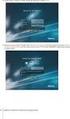 Yealink SIP VP-T49G Balení obsahuje: Telefonní přístroj Telefonní sluchátko Kabel ke sluchátku Stojánek Síťový kabel Adaptér Kamera Tištěné dokumenty OBSAH VYSVĚTLENÍ POJMŮ 2 ZPROVOZNĚNÍ ZAŘÍZENÍ 2 ZAPOJENÍ
Yealink SIP VP-T49G Balení obsahuje: Telefonní přístroj Telefonní sluchátko Kabel ke sluchátku Stojánek Síťový kabel Adaptér Kamera Tištěné dokumenty OBSAH VYSVĚTLENÍ POJMŮ 2 ZPROVOZNĚNÍ ZAŘÍZENÍ 2 ZAPOJENÍ
Průvodce aplikací GTS Webový portál pro správce
 Průvodce aplikací GTS Webový portál pro správce www.centrex.gts.cz Strana 1 z 14 Obsah 1 Přihlášení do portálu Centrex... 3 2 Hlavní stránka aplikace základní popis... 3 3 Použití interaktivní nápovědy...
Průvodce aplikací GTS Webový portál pro správce www.centrex.gts.cz Strana 1 z 14 Obsah 1 Přihlášení do portálu Centrex... 3 2 Hlavní stránka aplikace základní popis... 3 3 Použití interaktivní nápovědy...
IP telefon Cisco SPA303g (SIP) Stručný průvodce instalací a konfigurací
 IP telefon Cisco SPA303g (SIP) Stručný průvodce instalací a konfigurací Pro veškeré vaše dotazy ohledně konfigurace námi dodaných adaptérů je vám k dispozici technická podpora firmy XPHONE. Telefon: +420
IP telefon Cisco SPA303g (SIP) Stručný průvodce instalací a konfigurací Pro veškeré vaše dotazy ohledně konfigurace námi dodaných adaptérů je vám k dispozici technická podpora firmy XPHONE. Telefon: +420
Návod k obsluze odolného DECT zařízení RTX 8830
 Návod k obsluze odolného DECT zařízení RTX 8830 Zapojení zařízení: 1. Do sluchátka vložte přiloženou baterii. Podržením červeného tlačítka se symbolem zavěšení telefon zapněte. 1. Pootočte zámek na zadním
Návod k obsluze odolného DECT zařízení RTX 8830 Zapojení zařízení: 1. Do sluchátka vložte přiloženou baterii. Podržením červeného tlačítka se symbolem zavěšení telefon zapněte. 1. Pootočte zámek na zadním
Návod na ovládání vipilot, verze 1.0.7
 Návod na ovládání vipilot, verze 1.0.7 1. Spuštění a přihlášení k vipilotu Upozornění: Funkčnost služeb viphone je závislá na typu poskytovaného tarifu. Je tedy možné, že některé z následujících služeb
Návod na ovládání vipilot, verze 1.0.7 1. Spuštění a přihlášení k vipilotu Upozornění: Funkčnost služeb viphone je závislá na typu poskytovaného tarifu. Je tedy možné, že některé z následujících služeb
Easy, Reliable & Secure. Bezdrátový router N150 (N150R)
 Easy, Reliable & Secure Bezdrátový router N150 (N150R) Ochranné známky Značky a názvy výrobků jsou ochranné známky nebo registrované ochranné známky příslušných vlastníků. Informace mohou být změněny bez
Easy, Reliable & Secure Bezdrátový router N150 (N150R) Ochranné známky Značky a názvy výrobků jsou ochranné známky nebo registrované ochranné známky příslušných vlastníků. Informace mohou být změněny bez
Telefonní adaptér SIPURA SPA-2002 Stručný průvodce instalací a konfigurací
 Telefonní adaptér SIPURA SPA-2002 Stručný průvodce instalací a konfigurací Pro veškeré vaše dotazy ohledně konfigurace námi dodaných adaptérů je vám k dispozici technická podpora firmy IPCOM.CZ. Telefon:
Telefonní adaptér SIPURA SPA-2002 Stručný průvodce instalací a konfigurací Pro veškeré vaše dotazy ohledně konfigurace námi dodaných adaptérů je vám k dispozici technická podpora firmy IPCOM.CZ. Telefon:
Aastra 7444ip. IP telefon pro Aastra MX-ONE. Uživatelská příručka
 Aastra 7444ip IP telefon pro Aastra MX-ONE Uživatelská příručka Aastra 7444ip IP telefon 1 Displej 2 Programovatelná tlačítka 3 Soft tlačítka 4 Navigační tlačítko 5 Tlačítka menu 6 Tlačítka nastavení hlasitosti
Aastra 7444ip IP telefon pro Aastra MX-ONE Uživatelská příručka Aastra 7444ip IP telefon 1 Displej 2 Programovatelná tlačítka 3 Soft tlačítka 4 Navigační tlačítko 5 Tlačítka menu 6 Tlačítka nastavení hlasitosti
Návod k použití webového portálu služby viphone business
 Návod k použití webového portálu služby viphone business 1. Požadavky na operační systém a PC Požadavky na operační systém a počítač jsou: - běžně vybavený kancelářský počítač, bylo by vhodné aby měl alespoň
Návod k použití webového portálu služby viphone business 1. Požadavky na operační systém a PC Požadavky na operační systém a počítač jsou: - běžně vybavený kancelářský počítač, bylo by vhodné aby měl alespoň
Ovládání přístroje Aastra 6755
 Ovládání přístroje Aastra 6755 Displej je tvořen informačním řádkem, který zobrazuje stav přístroje, číslo volajícího nebo přístupné funkce. V klidu je na tomto řádku zobrazeno datum a čas, v průběhu hovoru
Ovládání přístroje Aastra 6755 Displej je tvořen informačním řádkem, který zobrazuje stav přístroje, číslo volajícího nebo přístupné funkce. V klidu je na tomto řádku zobrazeno datum a čas, v průběhu hovoru
Aastra 7433ip a Aastra 7434ip
 Aastra 7433ip a Aastra 7434ip IP telefony pro Aastra MX-ONE Uživatelská příručka Aastra 7433ip IP telefon 1 Displej 2 Soft tlačítka 3 Navigační tlačítka 4 Vypnutí mikrofinu 5 Funkční tlačítka 6 Tlačítka
Aastra 7433ip a Aastra 7434ip IP telefony pro Aastra MX-ONE Uživatelská příručka Aastra 7433ip IP telefon 1 Displej 2 Soft tlačítka 3 Navigační tlačítka 4 Vypnutí mikrofinu 5 Funkční tlačítka 6 Tlačítka
Návod k použití euroset 2005
 Návod k použití euroset 005 M 1 3 4 5 6 7 8 9 10 euroset 005 Funkční prvky / tlačítka M M (Memory) tlačítko (rozšířené opakování volby) / Redial opakování volby Tlačítko zkrácené volby #+ J a tlačítková
Návod k použití euroset 005 M 1 3 4 5 6 7 8 9 10 euroset 005 Funkční prvky / tlačítka M M (Memory) tlačítko (rozšířené opakování volby) / Redial opakování volby Tlačítko zkrácené volby #+ J a tlačítková
Průvodce rychlou instalací Wi-Fi směrovače pro Pevný internet DSL. Zyxel VMG bezdrátový N300 xdsl modem
 Průvodce rychlou instalací Wi-Fi směrovače pro Pevný internet DSL Zyxel VMG1312 - bezdrátový N300 xdsl modem Obsah 1. Obsah balení 3 2. Zapojení a základní nastavení směrovače 4 1. Jak zapojit směrovač
Průvodce rychlou instalací Wi-Fi směrovače pro Pevný internet DSL Zyxel VMG1312 - bezdrátový N300 xdsl modem Obsah 1. Obsah balení 3 2. Zapojení a základní nastavení směrovače 4 1. Jak zapojit směrovač
Průvodce instalací software
 Průvodce instalací software Tato příručka vysvětluje, jak nainstalovat software přes USB nebo síťové připojení. Síťové připojení není k dispozici pro modely SP 200/200S/203S/203SF/204SF. Chcete-li ručně
Průvodce instalací software Tato příručka vysvětluje, jak nainstalovat software přes USB nebo síťové připojení. Síťové připojení není k dispozici pro modely SP 200/200S/203S/203SF/204SF. Chcete-li ručně
DSL-G684T ADSL směrovač. CD-ROM (obsahující návod) 2x Ethernetový (CAT5 UTP) kabel
 Toto zařízení lze nastavit pomocí aktuálního webového prohlížeče, např. Internet Explorer 6x nebo Netscape Navigator 7x DSL-G684T Bezdrátový ADSL2 směrovač Než začnete Pro konfiguraci bezdrátového ADSL
Toto zařízení lze nastavit pomocí aktuálního webového prohlížeče, např. Internet Explorer 6x nebo Netscape Navigator 7x DSL-G684T Bezdrátový ADSL2 směrovač Než začnete Pro konfiguraci bezdrátového ADSL
Návod na rychlý start
 Zaregistrujte váš výrobek a získejte podporu na www.philips.com/welcome CD250 CD255 SE250 SE255 Návod na rychlý start 1 Připojení 2 Instalace 3 Používání Obsah balení Základna NEBO Sluchátko Kryt baterie
Zaregistrujte váš výrobek a získejte podporu na www.philips.com/welcome CD250 CD255 SE250 SE255 Návod na rychlý start 1 Připojení 2 Instalace 3 Používání Obsah balení Základna NEBO Sluchátko Kryt baterie
Ovládání přístroje Aastra 6753
 Ovládání přístroje Aastra 6753 Displej je tvořen informačním řádkem, který zobrazuje stav přístroje, číslo volajícího nebo přístupné funkce. V klidu je na displeji zobrazen datum a čas, v průběhu hovoru
Ovládání přístroje Aastra 6753 Displej je tvořen informačním řádkem, který zobrazuje stav přístroje, číslo volajícího nebo přístupné funkce. V klidu je na displeji zobrazen datum a čas, v průběhu hovoru
Yealink SIP-T27P / SIP-T27G / SIP-T29G
 Yealink SIP-T27P / SIP-T27G / SIP-T29G Balení obsahuje: Telefonní přístroj Telefonní sluchátko Kabel ke sluchátku Stojánek Síťový kabel Tištěné dokumenty Volitelné příslušenství: Adaptér OBSAH VYSVĚTLENÍ
Yealink SIP-T27P / SIP-T27G / SIP-T29G Balení obsahuje: Telefonní přístroj Telefonní sluchátko Kabel ke sluchátku Stojánek Síťový kabel Tištěné dokumenty Volitelné příslušenství: Adaptér OBSAH VYSVĚTLENÍ
nastavení modemu COMTREND VR-3031eu
 nastavení modemu COMTREND VR-3031eu Jsme rádi, že jste se rozhodli pro službu GoInternet. V následujících krocích vás provedeme nastavením modemu. Doporučujeme si tento dokument stáhnout do svého počítače,
nastavení modemu COMTREND VR-3031eu Jsme rádi, že jste se rozhodli pro službu GoInternet. V následujících krocích vás provedeme nastavením modemu. Doporučujeme si tento dokument stáhnout do svého počítače,
Průvodce aplikací Webový portál pro správce Portal-uc.gtsce.com
 Průvodce aplikací Webový portál pro správce Portal-uc.gtsce.com Obsah 1 Přihlášení do portálu... 3 2 Hlavní stránka aplikace základní popis... 3 3 Použití interaktivní nápovědy... 4 4 Použití vybraných
Průvodce aplikací Webový portál pro správce Portal-uc.gtsce.com Obsah 1 Přihlášení do portálu... 3 2 Hlavní stránka aplikace základní popis... 3 3 Použití interaktivní nápovědy... 4 4 Použití vybraných
Yealink SIP-T19, SIP-T19P, SIP-T21 a SIP-T21P
 Yealink SIP-T19, SIP-T19P, SIP-T21 a SIP-T21P Balení obsahuje: Telefonní přístroj Telefonní sluchátko Kabel ke sluchátku Stojánek Síťový kabel Tištěné dokumenty CD medium Adaptér (u vybraných modelů) OBSAH
Yealink SIP-T19, SIP-T19P, SIP-T21 a SIP-T21P Balení obsahuje: Telefonní přístroj Telefonní sluchátko Kabel ke sluchátku Stojánek Síťový kabel Tištěné dokumenty CD medium Adaptér (u vybraných modelů) OBSAH
Řada P-27xx. Příručka k rychlé instalaci
 Modely P-2701RL VoIP adaptér (ATA) / brána s podporou klasické linky (Lifeline) P-2702R VoIP adaptér (ATA) / brána Firmware 1.01 Vydání 1, 9/2010 Výchozí nastavení: IP adresa: http://192.168.1.1 Uživatelské
Modely P-2701RL VoIP adaptér (ATA) / brána s podporou klasické linky (Lifeline) P-2702R VoIP adaptér (ATA) / brána Firmware 1.01 Vydání 1, 9/2010 Výchozí nastavení: IP adresa: http://192.168.1.1 Uživatelské
Při konfiguraci tohoto routeru používejte, prosím, pouze drátové síťové připojení.
 Instalace Připojení zařízení POZN Při konfiguraci tohoto routeru používejte, prosím, pouze drátové síťové připojení. Pomocí ethernetového síťového kabelu připojte WAN-port vašeho routeru k LAN-portu modemu.
Instalace Připojení zařízení POZN Při konfiguraci tohoto routeru používejte, prosím, pouze drátové síťové připojení. Pomocí ethernetového síťového kabelu připojte WAN-port vašeho routeru k LAN-portu modemu.
Uživatelská příručka k síťovému projektoru
 Uživatelská příručka k síťovému projektoru Obsah Příprava...3 Připojení projektoru k vašemu počítači...3 Kabelové připojení... 3 Dálkové ovládání projektoru pomocí webového prohlížeče...5 Podporované rozlišení...7
Uživatelská příručka k síťovému projektoru Obsah Příprava...3 Připojení projektoru k vašemu počítači...3 Kabelové připojení... 3 Dálkové ovládání projektoru pomocí webového prohlížeče...5 Podporované rozlišení...7
ZyXEL VMG8823. Návod na jednoduchou a rychlou instalaci modemu ZyXEL VMG8823-B50. Budoucnost je úžasná. Ready?
 ZyXEL VMG8823 Návod na jednoduchou a rychlou instalaci modemu ZyXEL VMG8823-B50 Budoucnost je úžasná. Ready? Máte v balení všechno? Šedý kabel (DSL/PHONE) Žlutý (WAN/LAN) ethernet kabel Návod ke snadné
ZyXEL VMG8823 Návod na jednoduchou a rychlou instalaci modemu ZyXEL VMG8823-B50 Budoucnost je úžasná. Ready? Máte v balení všechno? Šedý kabel (DSL/PHONE) Žlutý (WAN/LAN) ethernet kabel Návod ke snadné
Nastavení Cisco SPA 122
 Nastavení Cisco SPA 122 Popis zadního panelu pro připojení brány: Zcela vlevo je tlačítko pro reset. V případě problémů je možné tenkým předmětem (propiskou) přitlačit do otvoru po dobu cca 10 s dokud
Nastavení Cisco SPA 122 Popis zadního panelu pro připojení brány: Zcela vlevo je tlačítko pro reset. V případě problémů je možné tenkým předmětem (propiskou) přitlačit do otvoru po dobu cca 10 s dokud
Nastavení programu pro práci v síti
 Nastavení programu pro práci v síti Upozornění: následující text nelze chápat jako kompletní instalační instrukce - jedná se pouze stručný návod, který z principu nemůže popsat všechny možné stavy ve vašem
Nastavení programu pro práci v síti Upozornění: následující text nelze chápat jako kompletní instalační instrukce - jedná se pouze stručný návod, který z principu nemůže popsat všechny možné stavy ve vašem
Průvodce aplikací GTS Webový portál www.centrex.gts.cz. Strana 1 z 12
 Průvodce aplikací GTS Webový portál www.centrex.gts.cz Strana 1 z 12 Obsah 1 Přihlášení... 3 2 Změna hesla... 4 3 Hlavní stránka aplikace základní popis... 4 4 Použití interaktivní nápovědy... 4 5 Úprava
Průvodce aplikací GTS Webový portál www.centrex.gts.cz Strana 1 z 12 Obsah 1 Přihlášení... 3 2 Změna hesla... 4 3 Hlavní stránka aplikace základní popis... 4 4 Použití interaktivní nápovědy... 4 5 Úprava
Nastavení routeru Linksys RT31P2
 Nastavení Linksys RT31P2 Router zapojte podle obrázku, pro připojení internetu a počítače použijete síťový kabel (RJ45), pro připojení klasického telefonu telefonní kabel (RJ11). Do konfiguračního menu
Nastavení Linksys RT31P2 Router zapojte podle obrázku, pro připojení internetu a počítače použijete síťový kabel (RJ45), pro připojení klasického telefonu telefonní kabel (RJ11). Do konfiguračního menu
Přístupový bod Powerline 500 Wi-Fi XWNB5201 Instalační příručka
 Přístupový bod Powerline 500 Wi-Fi XWNB5201 Instalační příručka Technická podpora Děkujeme, že jste si vybrali výrobek společnosti NETGEAR. Po dokončení instalace zařízení vyhledejte štítek se sériovým
Přístupový bod Powerline 500 Wi-Fi XWNB5201 Instalační příručka Technická podpora Děkujeme, že jste si vybrali výrobek společnosti NETGEAR. Po dokončení instalace zařízení vyhledejte štítek se sériovým
Aastra 6755i SIP. Návod k obsluze
 SIP Návod k obsluze Úvodem... 3 Vlastnosti telefonu... 3 Požadavky pro použití telefonního přístroje... 3 Připojení a spuštění telefonu... 3 Zobrazení displeje v klidovém stavu... 4 Popis telefonu:...
SIP Návod k obsluze Úvodem... 3 Vlastnosti telefonu... 3 Požadavky pro použití telefonního přístroje... 3 Připojení a spuštění telefonu... 3 Zobrazení displeje v klidovém stavu... 4 Popis telefonu:...
Yealink SIP-T27P / SIP-T29G
 Yealink SIP-T27P / SIP-T29G Balení obsahuje: Telefonní přístroj Telefonní sluchátko Kabel ke sluchátku Stojánek Síťový kabel Tištěné dokumenty Adaptér (volitelné příslušenství) OBSAH VYSVĚTLENÍ POJMŮ 2
Yealink SIP-T27P / SIP-T29G Balení obsahuje: Telefonní přístroj Telefonní sluchátko Kabel ke sluchátku Stojánek Síťový kabel Tištěné dokumenty Adaptér (volitelné příslušenství) OBSAH VYSVĚTLENÍ POJMŮ 2
elan-rs485/ /2017 / rev.0 Strana 1 z 19
 Strana 1 z 19 Úvod... 4 Popis přístroje... 4 Příklady zapojení... 5 Instalace, IP adresa... 6 Přihlášení do webového rozhraní... 7 Nastavení... 8 Setings - popis konfiguračního panelu a funkcí... 9 Devices
Strana 1 z 19 Úvod... 4 Popis přístroje... 4 Příklady zapojení... 5 Instalace, IP adresa... 6 Přihlášení do webového rozhraní... 7 Nastavení... 8 Setings - popis konfiguračního panelu a funkcí... 9 Devices
